excel2007免费正式版下载
- 系统大小:4.62MB
- 系统语言:简体中文
- 更新时间:11-05
- 授权方式:免费软件
- 推荐星级:
excel2007是微软公司的办公软件Microsoft office 2007的组件之一,有不少用户的报表或者账单都是Excel2007表格制作的。excel2007免费正式版可借助 Excel Viewer,即使没有安装 Excel,您也可以打开、查看和打印 Excel 工作簿。还可以将数据从 Excel Viewer 中复制到其他程序。
excel2007是微软公司的办公软件Microsoft office 2007的组件之一,有不少用户的报表或者账单都是Excel2007表格制作的。excel2007可借助 Excel Viewer,即使没有安装 Excel,您也可以打开、查看和打印 Excel 工作簿。还可以将数据从 Excel Viewer 中复制到其他程序。

excel2007软件功能:
打开工作簿
在 Excel2007 中,您能够翻开用 Microsoft Office Excel 2007、Microsoft Office Excel 2003、Excel for Windows(95 版和更高版别)和 Microsoft Excel for the Macintosh(2.2 版和更高版别)创建的文件。Excel Viewer 能够翻开下列 Excel 文件格局:.xlsx、.xlsm、.xlsb、.xltx、.xltm、.xls、.xlt、.xlm 和 .xlw。
查看工作表
您能够翻滚检查作业表的各个有些,并能够切换到别的作业表。此外还能够缩放视图并最小化功用区。
处理数据 您能够翻滚阅读、挑选和查找作业表数据,并能够将数据复制到别的程序中。可是,如果您未装置 Excel,将无法修改数据并保存所做的任何更改。
打印工作表
您能够指定要打印的作业表数据,并能够像在 Excel 中那样设置用于打印数据的打印选项。
有关怎么使用 Excel Viewer 的详细信息,请单击协助按钮,然后单击Microsoft Office Excel Viewer 协助,您也能够按 F1。
软件特点:
多渠道
windows/linux/ios/android四大体系渠道流通运行
更快更强壮
秒速翻开、核算、处理,1000000行表格数据处理才能
细节更交心
便利文档创造的稻壳儿模板库,反常退出时康复现场
全新win8扁平化规划个性
从头制作3000多个功用图标,不一样主题随心换
更合理的功用规划
尊重人的交互规划,指尖舒服如玩乐
excel2007表格制作教程:
excel2007怎么做表格?
1、右击电脑桌面空白的地方,有一个新建,点击新建,再点击Microsoft Office Excel 2007 Workbook,再打开新建 Microsoft Office Excel 2007 Workbook;
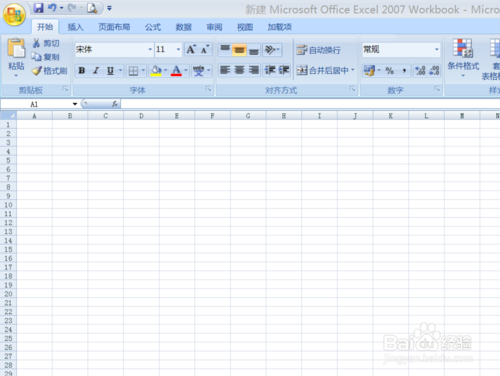
2、打开Microsoft Office Excel 之后,我们选中最上面5行单元格,当然看你需要的表格有几个项目,就选择几行;

3、选中之后,就点击自动换行下面的合并并居中,这样你写的标题就是在居中的位置,也会把5个单元格合并成一个单元格。再点击一下主题字体下面的框线里的下框线,这样就会有一个横线了;
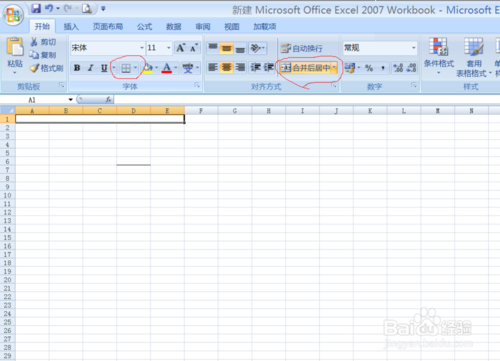
4、再选中你需要的一些单元格,你想要几列就选择几列,看你的内容有多少了;
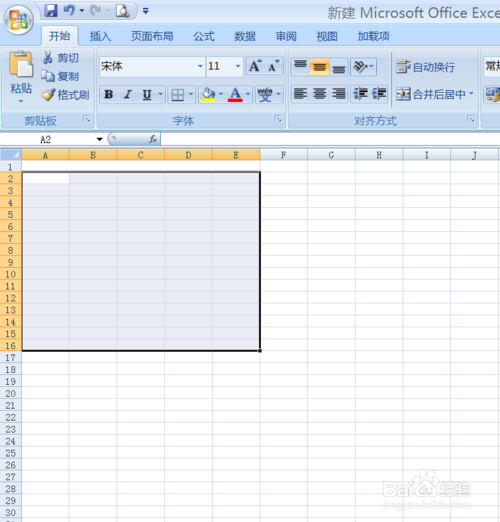
5、选中之后,点击边框里的所有框线,如下图,就把所有单元格填上线了;
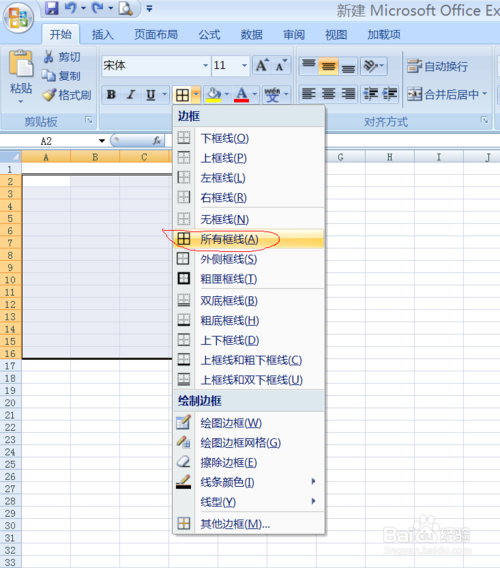
6、填充完单元格之后,我们就点击1和A的坐标,也就是全部选中的意思,把单元格拉高或拉宽,到我们想要的高度和宽度;
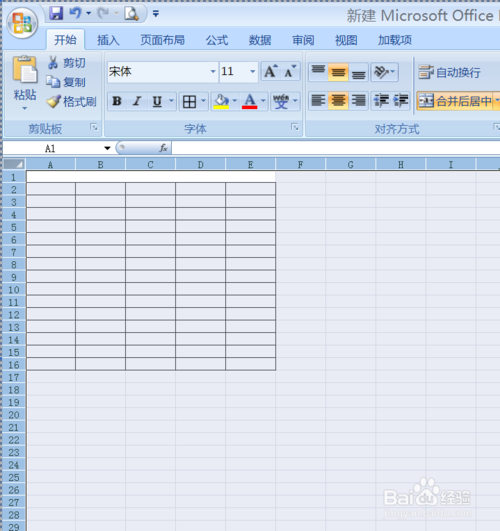
7、这个时候我们就可以往里面填写主题和我们想要分的一些项目,如下图以海鲜的价格为例;
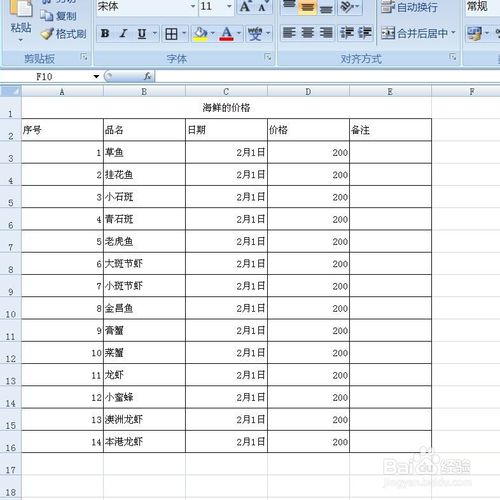
8、我们还可以调整一下字体的大小和粗细,可以使表格更好看一些;
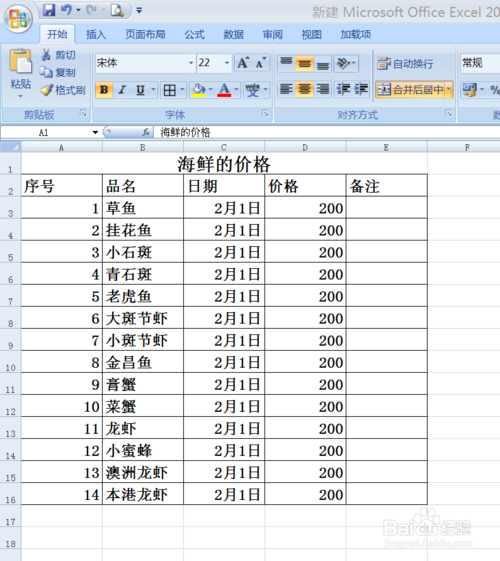
9、我们再点击红色的地方,也就是全选再居中,这样是不是更好看了呢!

常用快捷键大全:
基本操作快捷键
Ctrl+O 打开
Ctrl+W或Ctrl+F4 关闭工作簿
Ctrl+N 新建工作簿
Ctrl+P 打印
Ctrl+B 粗体
Ctrl+U 下划线
Ctrl+I 斜体
Ctrl+F查找
导航快捷键
Ctrl+Home 移至单元格A1
Ctrl+End 移至工作表中最后一个活动单元格
Ctrl+Page Up 移至上一个工作表
Ctrl+Page Down 移至下一个工作表
Shift+F11 新建工作表
Windows开始菜单
Ctrl+F5 恢复当前工作簿窗口大小
F6 切换至拆分窗口的另一窗格
Ctrl+F6 当打开一个以上工作簿时,切换至下一个工作簿窗口
Ctrl+Shift+F6 切换至前一个工作簿窗口
Ctrl+F9 最小化窗口
Ctrl+F10 最大化窗口
Ctrl+箭头键移至当前区域边缘
F5 显示定位对话框
Shift+F5 显示查找对话框
Shift+F4 查找下一个
Ctrl+. 移至选取区域的下一个角落